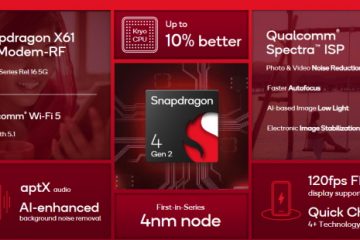Uw iPhone heeft een krachtige functie waarmee u uw geheimen voor andere mensen verborgen kunt houden, zodat u zich nooit meer zorgen hoeft te maken dat u iets beschamends of belastends met iemand deelt of laat zien.
Het maakt niet uit wie u bent zijn, gebruikt u waarschijnlijk de Foto’s-app van uw iPhone veel, aangezien alles wat u een foto of video maakt van het gebruik van de stock Camera-app-en vele andere camera-apps-daar terechtkomt. En de kans dat je een afbeelding of video hebt waarvan je niet wilt dat iemand die ooit ziet, is groot.
Het kan bewijs zijn om je te betrekken bij bedrog of liegen, foto’s van je ontlasting om aan je dokter te laten zien, onbewerkte of geseksualiseerde selfies, screenshots van inloggegevens of belastingdocumenten, spionagefoto’s, opgeslagen naaktsexts of praktisch iets anders.
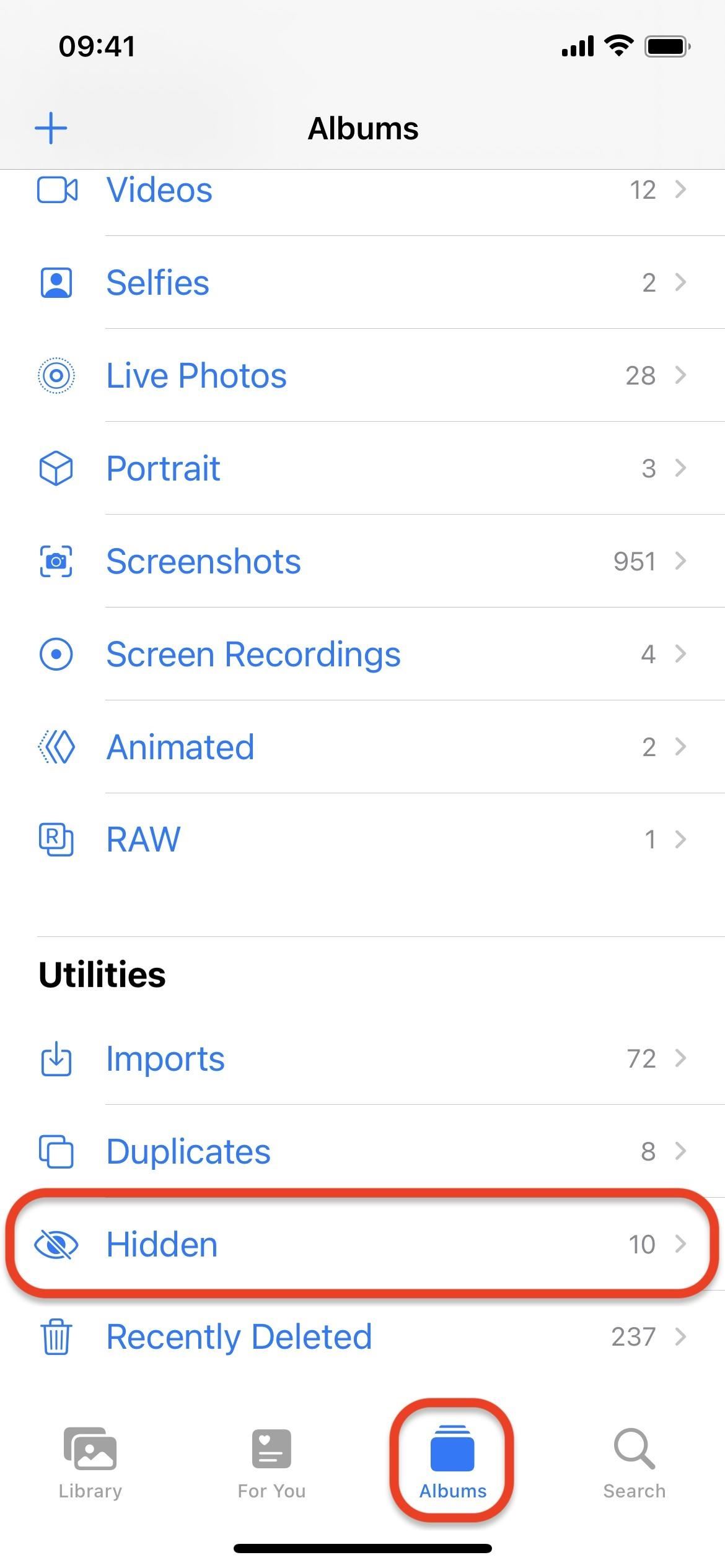
Omdat het gemakkelijk is om per ongeluk een van je eigen foto’s of video’s toevoegt wanneer je een album deelt met iCloud-vrienden, een groep afbeeldingen sms’t, een diavoorstelling aan het afspelen bent of je Foto’s-widget op het startscherm of vergrendelscherm bekijkt, heeft Apple een tool toegevoegd om helpen je te beschermen tegen het ooit gebeuren: het verborgen album. Het bestaat al sinds iOS 10, kreeg een ongelooflijke upgrade met iOS 14 en werd zelfs nog veiliger op iOS 16.
Hoewel er handige Foto’s-functies zijn, zoals de nieuwe uitsnijtool, bulkbewerking van afbeeldingen, Live Text in video’s, Visual Look Up en het bewerken van geotags, blijft het verborgen album een van de belangrijkste omdat het de privacy en veiligheid voor uw meest persoonlijke momenten behoudt. Je zou zelfs alle inhoud in Foto’s kunnen verbergen als je wilt.
Foto’s en video’s op je iPhone verbergen
Om elke foto of video in de Foto’s-app op je iPhone te verbergen of iPad, open het, tik op het pictogram met het weglatingsteken (•••) in het bovenste gedeelte, kies”Verbergen”en selecteer vervolgens”Verberg foto”of”Verberg video”uit de acties die verschijnen.
U kunt ook meerdere foto’s en video’s tegelijkertijd verbergen. Kies vanuit een rasterweergave in de Bibliotheek, Albums (Favorieten, Recente, Live Photos, Screenshots, enz.) of Zoeken-tabblad”Selecteren”bovenaan, kies alle inhoud die u wilt verbergen, tik op de ellips (•• •) pictogram in het onderste gedeelte, kies”Verbergen”en selecteer vervolgens”Verberg [#] foto’s”,”Verberg [#] video’s”of”Verberg [#] items”uit de acties die verschijnen.
Het verborgen album op uw iPhone zoeken
U kunt uw verborgen album op uw iPhone vinden onderaan het tabblad Albums wanneer afbeeldingen en video’s verborgen zijn. Op een iPad staat het in de groep’Hulpprogramma’s’in de zijbalk. Standaard zie je het album, dat je vertelt hoeveel foto’s en/of video’s er in de map staan.
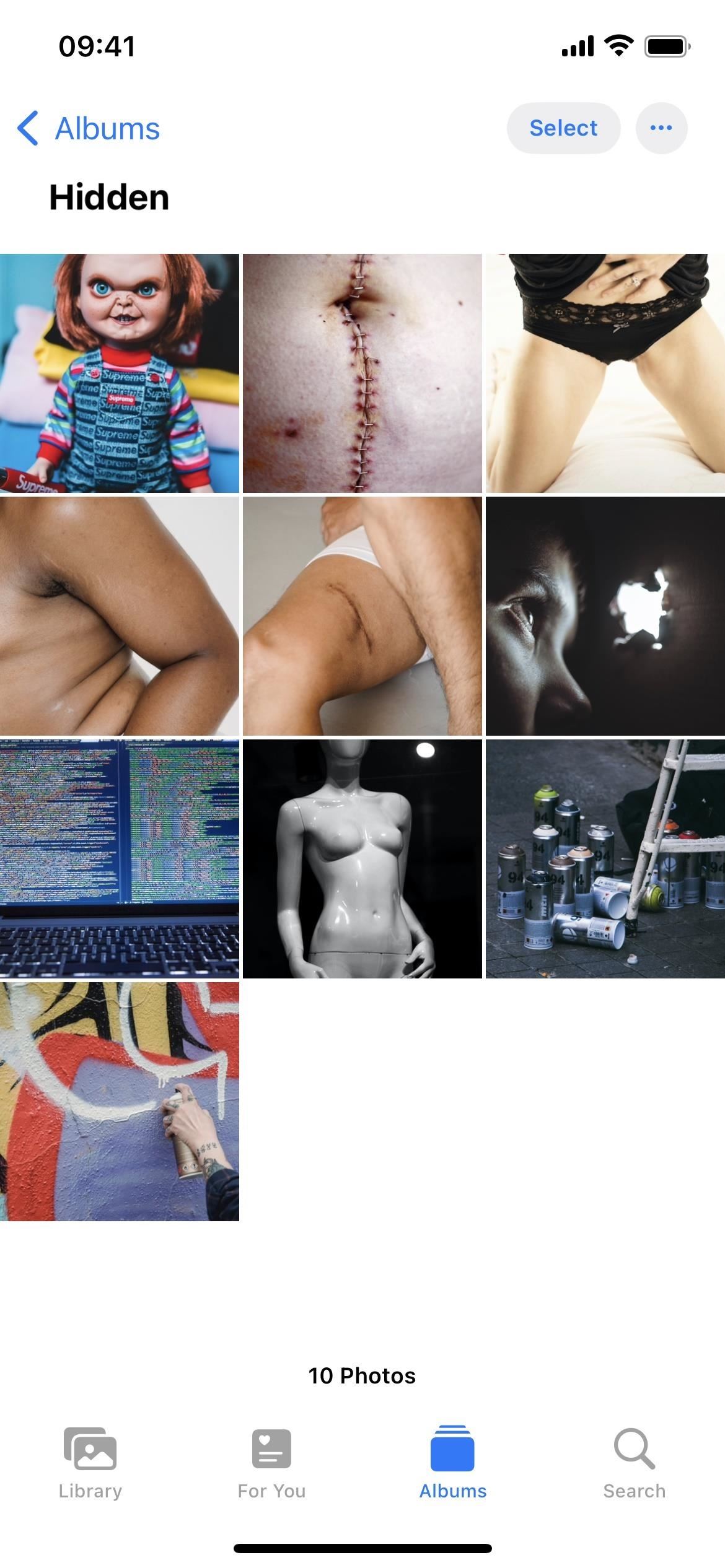
Het verborgen album vergrendelen op je iPhone
Omdat iedereen met toegang tot je iPhone of iPad je verborgen album kan vinden en doorbladeren, heeft Apple vanaf iOS 16 en iPadOS 16 een nieuwe functie toegevoegd om de map achter biometrische authenticatie te vergrendelen. Als dit is ingeschakeld, kan niemand inbreken in uw verborgen album, tenzij ze uw toegangscode kunnen kraken.
Om biometrische authenticatiebescherming in te schakelen, gaat u naar Instellingen-> Foto’s en schakelt u vervolgens”Gebruik Face ID”of”Gebruik Touch ID”-schakelaar. Als u deze schakelaar inschakelt, worden ook al uw recentelijk verwijderde afbeeldingen en video’s achter biometrie vergrendeld. De schakelaar kan niet worden uitgeschakeld zonder biometrische gegevens of een toegangscode, dus iemand die uw iPhone of iPad leent, kan daar niet heen gaan en deze snel uitschakelen om een kijkje te nemen in uw beveiligde media.
Vind uw verborgen album op de onderaan het tabblad Albums op iPhone of in de zijbalk op iPad om het uit te proberen. Als het is vergrendeld, wordt niet meer weergegeven hoeveel foto’s en/of video’s u in het album heeft. Tik erop en gebruik vervolgens uw gezicht of vingerafdruk om het slot te omzeilen en uw geheime inhoud te bekijken.
Als biometrische gegevens op dat moment niet voor u werken, of als iemand anders uw iPhone of iPad heeft en het probeert om toegang te krijgen tot uw privémedia, zal Face ID of Touch ID mislukken. Tik op”Probeer Face ID opnieuw”of”Probeer Touch ID opnieuw”geeft nog een kans, maar dan is het standaard”Voer toegangscode in”.
Als u een viercijferige of zescijferige toegangscode gebruikt , is het niet onmogelijk om het te kraken en binnen te komen. Dus als iemand je iPhone of iPad weet te ontgrendelen met een gekraakte toegangscode, kunnen ze ook je verborgen foto’s en video’s ontgrendelen. Overweeg een langere toegangscode of een alfanumerieke code te gebruiken om de beveiliging te verbeteren.
Het verborgen album op uw iPhone verbergen
Als u een stap verder wilt gaan om uw privéfoto’s en-video’s te bewaren uit het zicht kunt u uw verborgen album verbergen, beschikbaar sinds iOS 14 en iPadOS 14. Ga naar Instellingen-> Foto’s en schakel vervolgens de schakelaar”Verborgen album weergeven”uit. Hiermee wordt geen van uw verborgen inhoud verwijderd; het zal de map alleen uit het zicht verbergen. Elke keer dat u uw geheime media weer wilt bekijken, keert u terug naar dit menu en zet u eerst de schakelaar weer aan.
Helaas kan iedereen met toegang tot uw ontgrendelde iPhone of iPad de schakelaar Verborgen album weergeven vinden en inschakelen , dus het is van vitaal belang om ook de schakelaar te gebruiken die biometrie mogelijk maakt. Op die manier zal niemand veel goeds doen aan het zichtbaar maken van het album, tenzij jij diegene bent.
Je verborgen album bekijken op andere apparaten
Het is belangrijk op te merken dat alles wat je verbergt in je Verborgen album wordt ook verborgen op al uw andere Apple-apparaten, zolang ze iCloud-foto’s hebben ingeschakeld. Ga naar Instellingen-> Algemeen-> iCloud-foto’s op een iPhone of iPad om te controleren of deze is ingeschakeld. Ga op een Mac naar Foto’s-> Instellingen in de menubalk, kies het tabblad”iCloud”en zorg ervoor dat iCloud-foto’s is aangevinkt.
Gebruik hetzelfde bovenstaande proces om foto’s en video’s op uw iPad te bekijken. Op een Mac vind je het album Verborgen onder Foto’s in de zijbalk of via Beeld-> Foto’s-> Verborgen in de menubalk. Als je het album niet ziet, ga dan naar Beeld-> Verborgen fotoalbum weergeven in de menubalk om het zichtbaar te maken.
De schakelaar voor biometrische authenticatie synchroniseert niet met je andere iCloud-apparaten, dus je moet de beveiliging op elk apparaat handmatig inschakelen. Gebruik voor iPad dezelfde stappen als hierboven. Ga op een Mac naar Foto’s-> Instellingen in de menubalk en zorg ervoor dat het vakje”Gebruik Touch ID of wachtwoord”of”Gebruik wachtwoord”is aangevinkt.
Niet doen Juffrouw: je iPhone heeft een belangrijke nieuwe functie voor het behoud van privacy en veiligheid-en je zou hem zeker moeten gebruiken
Houd je verbinding veilig zonder een maandelijkse rekening. Neem een levenslang abonnement op VPN Unlimited voor al je apparaten met een eenmalige aankoop in de nieuwe Gadget Hacks Shop en kijk Hulu of Netflix zonder regionale beperkingen, verhoog de beveiliging tijdens het browsen op openbare netwerken en meer.
Koop nu (80% korting) >
Andere deals die de moeite waard zijn om te bekijken:
Omslagfoto en screenshots van Justin Meyers/Gadget Hacks